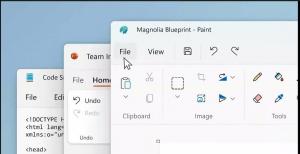Скрыть кнопку Cortana на панели задач в Windows 10
Кортана - это виртуальный помощник в комплекте с Windows 10. Кортана отображается в виде поля поиска или значка на панели задач и имеет тесную интеграцию с функцией поиска в Windows 10. Вход в Cortana с учетной записью Microsoft позволяет отслеживать, что вас интересует, сохранять ваши любимые места. в свой блокнот, собирайте уведомления с других устройств и синхронизируйте данные между всеми своими устройствами с помощью Кортаны. включено.
Начиная с Windows 10 build 18305, Microsoft разделила пользовательский интерфейс Search и Cortana на панели задач, предоставив им отдельные кнопки панели задач и всплывающие окна. На момент написания этой статьи эта функция доступна небольшой группе инсайдеров Windows.
Теперь пользователь может отдельно включать и отключать значки панели задач «Поиск» и «Кортана».
Если у вас есть эта функция в вашей предварительной версии Windows 10 Insider Preview или вы включили ее вручную (см. Включение раздельного поиска и пользовательского интерфейса Кортаны в Windows 10), вы можете скрыть или показать отдельную кнопку Кортаны на панели задач.
Это можно сделать через контекстное меню панели задач или с помощью настройки реестра.
Чтобы скрыть кнопку Cortana на панели задач в Windows 10, сделайте следующее.
- Щелкните правой кнопкой мыши панель задач, чтобы открыть ее контекстное меню.
- Выберите элемент Показать кнопку Кортаны чтобы снять отметку с этой записи. По умолчанию он включен (отмечен).
- Значок Кортаны исчезнет с панели задач.
Вы всегда можете снова включить его, установив флажок «Показать меню кнопок Кортаны» в контекстном меню панели задач.
Кроме того, вы можете скрыть кнопку Cortana, применив специальную настройку реестра.
Скрыть кнопку Cortana с помощью настройки реестра
- Открыть Приложение "Редактор реестра".
- Перейдите к следующему ключу реестра.
HKEY_CURRENT_USER \ Программное обеспечение \ Microsoft \ Windows \ CurrentVersion \ Explorer \ Advanced
Узнайте, как перейти к ключу реестра одним щелчком.
- Справа измените или создайте новое 32-битное значение DWORD. ПоказатьCortanaButton.
Примечание: даже если вы под управлением 64-битной Windows вы все равно должны создать 32-битное значение DWORD.
Задайте для него значение 0 в десятичном формате, чтобы отключить кнопку Cortana. Значение 1 включает его. - Чтобы изменения, внесенные настройкой реестра, вступили в силу, вам необходимо: выход и войдите в свою учетную запись пользователя. В качестве альтернативы вы можете перезапустите оболочку проводника.
Чтобы сэкономить свое время, вы можете загрузить следующие готовые файлы реестра.
Скачать файлы реестра
Настройка отмены включена.
Вот и все.